Win7截图工具丢失怎么找?
还在为Win7截图工具丢失而烦恼吗?本文为您提供全面的找回方案!Win7系统自带的截图工具通常位于“开始”菜单的“附件”文件夹中,但如果意外丢失,别担心!本文详细介绍了三种实用方法,助您轻松找回:首先,检查“附件”文件夹,看看是否被移动或隐藏;其次,利用系统还原功能,恢复到截图工具可用的时间点;最后,如果以上方法无效,可通过系统修复盘和命令提示符重新安装截图工具。掌握这些技巧,告别Win7截图工具丢失的困扰,高效完成截图任务!
在Windows 7中,截图工具可以通过“开始”菜单中的“附件”找到。如果找不到,可以通过以下步骤恢复:1.检查“附件”文件夹;2.使用系统还原功能;3.重新安装截图工具。

截图工具在Windows 7中通常可以通过“开始”菜单中的“附件”找到。如果你找不到截图工具,可能是因为它被意外删除或隐藏了。恢复的方法包括检查“附件”文件夹、使用系统还原功能,或者重新安装截图工具。
如何在Win7中查找截图工具
在Windows 7中,截图工具默认存放在“开始”菜单的“所有程序”下的“附件”文件夹中。如果你找不到它,可以尝试以下步骤:
- 打开“开始”菜单,点击“所有程序”。
- 找到“附件”文件夹,点击进入。
- 在“附件”中,你应该能看到“截图工具”这个选项。如果没有,可能是因为它被移动或删除了。
有时候,截图工具可能会被误删除或隐藏,这时你可以尝试在“开始”菜单的搜索框中输入“截图工具”来查找。如果仍然找不到,可以考虑使用系统还原功能来恢复到一个之前的系统状态,那时截图工具可能还存在。
如何使用系统还原找回Win7截图工具
如果你确定截图工具是被意外删除的,可以尝试使用系统还原功能来恢复它。以下是具体步骤:
- 打开“控制面板”,选择“系统和安全”。
- 点击“系统”,然后在左侧菜单中选择“系统保护”。
- 在弹出的“系统属性”窗口中,点击“系统还原”按钮。
- 选择一个你认为截图工具还存在的还原点,然后按照提示进行操作。
系统还原会将你的电脑恢复到你选择的时间点,这时截图工具应该会重新出现在“附件”文件夹中。
如何重新安装Win7截图工具
如果以上方法都无法找回截图工具,你可以尝试重新安装它。Windows 7的截图工具是系统自带的软件,但你可以通过以下方法重新安装:
下载Windows 7系统修复盘,你可以在微软官方网站或其他可靠的第三方网站找到。
使用系统修复盘,启动你的电脑并进入修复模式。
在修复模式中,选择“命令提示符”,然后输入以下命令来重新安装截图工具:
sfc /scannow
这个命令会扫描并修复系统文件,包括可能丢失的截图工具。
完成扫描后,重启电脑,截图工具应该会重新出现在“附件”文件夹中。
通过以上方法,你应该能够找回或重新安装Windows 7中的截图工具。如果这些方法都失败了,可能需要考虑其他第三方截图软件来替代。
文中关于的知识介绍,希望对你的学习有所帮助!若是受益匪浅,那就动动鼠标收藏这篇《Win7截图工具丢失怎么找?》文章吧,也可关注golang学习网公众号了解相关技术文章。
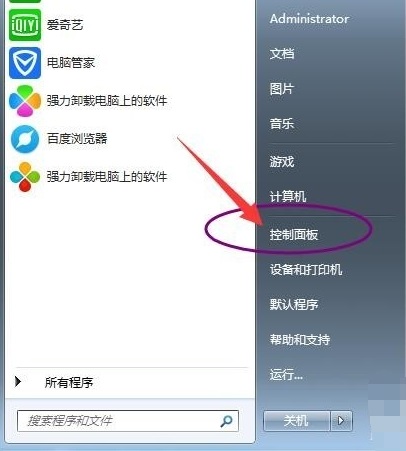 Win7取消开机密码设置方法
Win7取消开机密码设置方法
- 上一篇
- Win7取消开机密码设置方法

- 下一篇
- Java方法引用四种形式详解
-
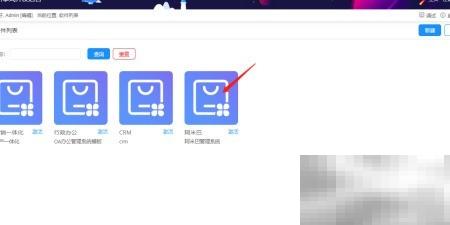
- 文章 · 软件教程 | 1分钟前 |
- MyApps动态表单四大实用技巧解析
- 220浏览 收藏
-
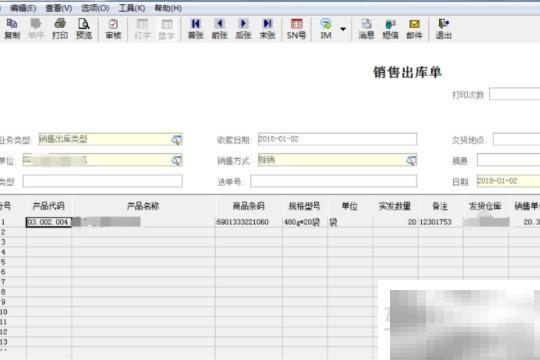
- 文章 · 软件教程 | 1分钟前 |
- 金蝶商贸版单据打印设置教程
- 160浏览 收藏
-
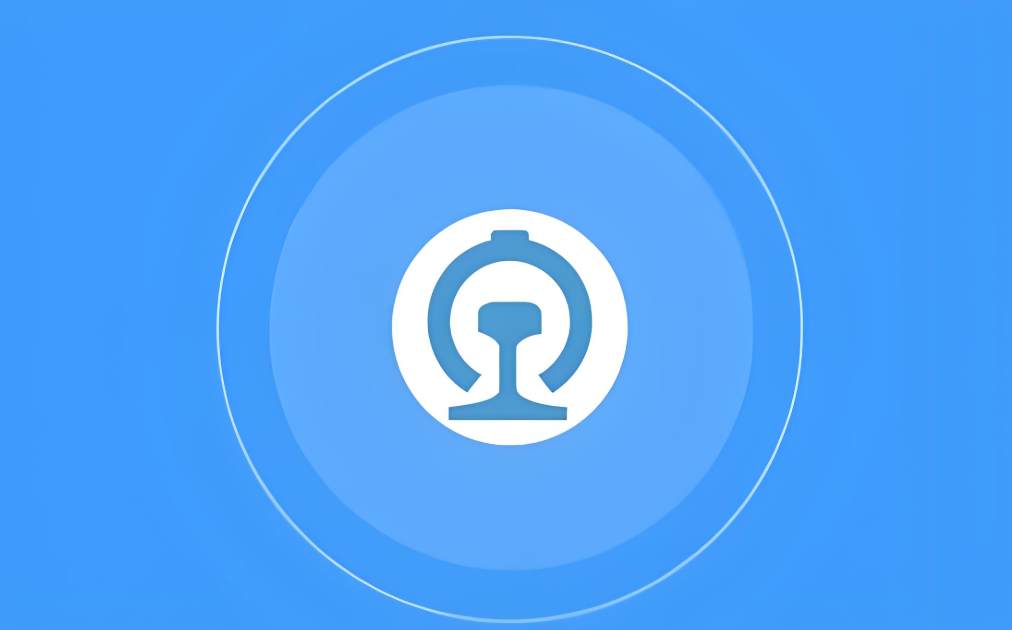
- 文章 · 软件教程 | 2分钟前 |
- 12306港澳通行证购票教程详解
- 496浏览 收藏
-
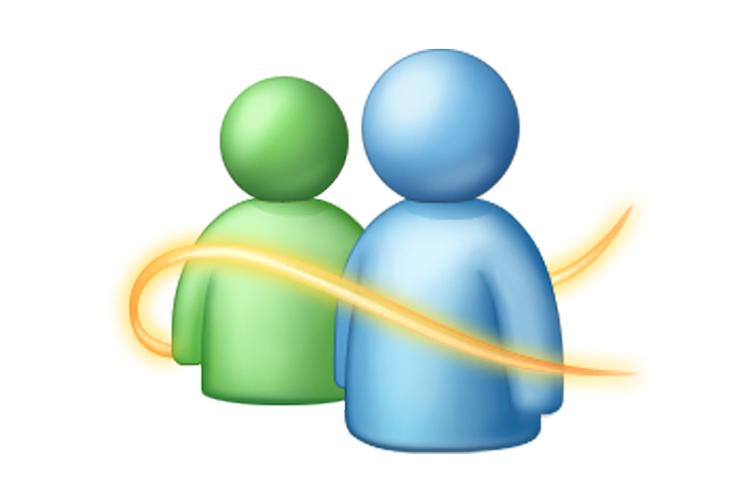
- 文章 · 软件教程 | 7分钟前 |
- MSN官网最新入口2025年地址
- 111浏览 收藏
-

- 文章 · 软件教程 | 7分钟前 |
- Excel根据关键词提取整行数据技巧
- 494浏览 收藏
-

- 文章 · 软件教程 | 10分钟前 |
- 漫蛙2漫画网页版入口与资源大全
- 476浏览 收藏
-

- 文章 · 软件教程 | 12分钟前 |
- 多闪APK下载与IPA安装教程
- 495浏览 收藏
-

- 文章 · 软件教程 | 15分钟前 |
- 喜马拉雅账号注销方法详解
- 345浏览 收藏
-
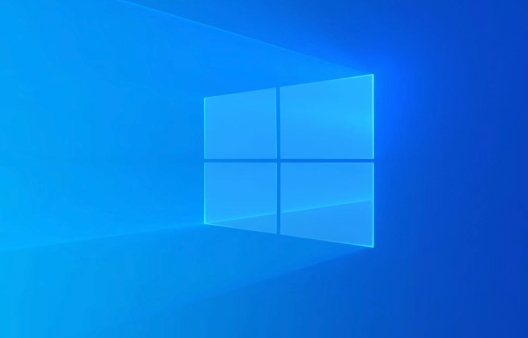
- 文章 · 软件教程 | 19分钟前 |
- Win11图标间距调整技巧详解
- 444浏览 收藏
-

- 前端进阶之JavaScript设计模式
- 设计模式是开发人员在软件开发过程中面临一般问题时的解决方案,代表了最佳的实践。本课程的主打内容包括JS常见设计模式以及具体应用场景,打造一站式知识长龙服务,适合有JS基础的同学学习。
- 543次学习
-

- GO语言核心编程课程
- 本课程采用真实案例,全面具体可落地,从理论到实践,一步一步将GO核心编程技术、编程思想、底层实现融会贯通,使学习者贴近时代脉搏,做IT互联网时代的弄潮儿。
- 516次学习
-

- 简单聊聊mysql8与网络通信
- 如有问题加微信:Le-studyg;在课程中,我们将首先介绍MySQL8的新特性,包括性能优化、安全增强、新数据类型等,帮助学生快速熟悉MySQL8的最新功能。接着,我们将深入解析MySQL的网络通信机制,包括协议、连接管理、数据传输等,让
- 500次学习
-

- JavaScript正则表达式基础与实战
- 在任何一门编程语言中,正则表达式,都是一项重要的知识,它提供了高效的字符串匹配与捕获机制,可以极大的简化程序设计。
- 487次学习
-

- 从零制作响应式网站—Grid布局
- 本系列教程将展示从零制作一个假想的网络科技公司官网,分为导航,轮播,关于我们,成功案例,服务流程,团队介绍,数据部分,公司动态,底部信息等内容区块。网站整体采用CSSGrid布局,支持响应式,有流畅过渡和展现动画。
- 485次学习
-

- ChatExcel酷表
- ChatExcel酷表是由北京大学团队打造的Excel聊天机器人,用自然语言操控表格,简化数据处理,告别繁琐操作,提升工作效率!适用于学生、上班族及政府人员。
- 3182次使用
-

- Any绘本
- 探索Any绘本(anypicturebook.com/zh),一款开源免费的AI绘本创作工具,基于Google Gemini与Flux AI模型,让您轻松创作个性化绘本。适用于家庭、教育、创作等多种场景,零门槛,高自由度,技术透明,本地可控。
- 3393次使用
-

- 可赞AI
- 可赞AI,AI驱动的办公可视化智能工具,助您轻松实现文本与可视化元素高效转化。无论是智能文档生成、多格式文本解析,还是一键生成专业图表、脑图、知识卡片,可赞AI都能让信息处理更清晰高效。覆盖数据汇报、会议纪要、内容营销等全场景,大幅提升办公效率,降低专业门槛,是您提升工作效率的得力助手。
- 3425次使用
-

- 星月写作
- 星月写作是国内首款聚焦中文网络小说创作的AI辅助工具,解决网文作者从构思到变现的全流程痛点。AI扫榜、专属模板、全链路适配,助力新人快速上手,资深作者效率倍增。
- 4530次使用
-

- MagicLight
- MagicLight.ai是全球首款叙事驱动型AI动画视频创作平台,专注于解决从故事想法到完整动画的全流程痛点。它通过自研AI模型,保障角色、风格、场景高度一致性,让零动画经验者也能高效产出专业级叙事内容。广泛适用于独立创作者、动画工作室、教育机构及企业营销,助您轻松实现创意落地与商业化。
- 3802次使用
-
- pe系统下载好如何重装的具体教程
- 2023-05-01 501浏览
-
- qq游戏大厅怎么开启蓝钻提醒功能-qq游戏大厅开启蓝钻提醒功能教程
- 2023-04-29 501浏览
-
- 吉吉影音怎样播放网络视频 吉吉影音播放网络视频的操作步骤
- 2023-04-09 501浏览
-
- 腾讯会议怎么使用电脑音频 腾讯会议播放电脑音频的方法
- 2023-04-04 501浏览
-
- PPT制作图片滚动效果的简单方法
- 2023-04-26 501浏览






